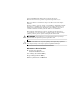Referentni vodič za hardver HP poslovni stoni računari Model dx5150 Microtower Redni broj dokumenta: 374056-E32 Februar 2005. Ovaj vodič pruža osnovne informacije o nadogradnji ovog modela računara.
© Copyright 2004 Hewlett-Packard Development Company, L.P. Ovde navedene informacije podložne su promeni bez prethodne najave. Microsoft i Windows su zaštitni znaci korporacije Microsoft u SAD i drugim državama. Garancije za HP-ove proizvode i usluge se daju isključivo eksplicitnim garantnim izjavama koje se prilažu uz odgovarajuće proizvode i usluge. Nijedan deo ovog dokumenta ne treba tumačiti kao vid dodatne garancije.
Sadržaj 1 Karakteristike proizvoda Standardne funkcije za konfigurisanje . . . . . . . . . . . . . . . . . . . . . . . . . . . . . . . . . . . . . Komponente prednje table. . . . . . . . . . . . . . . . . . . . . . . . . . . . . . . . . . . . . . . . . . . . . . . Komponente stražnje table . . . . . . . . . . . . . . . . . . . . . . . . . . . . . . . . . . . . . . . . . . . . . . Standardne komponente tastature . . . . . . . . . . . . . . . . . . . . . . . . . . . . . . . . . . . . . . . . .
Sadržaj A Specifikacije B Zamena baterije C Pripreme sigurnosne brave Instalacija sigurnosne brave . . . . . . . . . . . . . . . . . . . . . . . . . . . . . . . . . . . . . . . . . . . . . C–1 D Elektrostatičko pražnjenje Sprečavanje elektrostatičkih oštećenja . . . . . . . . . . . . . . . . . . . . . . . . . . . . . . . . . . . . . D–1 Metodi za uzemljenje . . . . . . . . . . . . . . . . . . . . . . . . . . . . . . . . . . . . . . . . . . . . . . . . . .
1 Karakteristike proizvoda Standardne funkcije za konfigurisanje Karakteristike računara HP dx5150 Microtower mogu da variraju u zavisnosti od modela. Za potpunu listu hardvera i softvera instaliranog na računaru pokrenite uslužni program Diagnostics for Windows. Uputstva za upotrebu ovog uslužnog programa naći ćete u Vodiču za rešavanje problema na Documentation CD-u. Konfiguracija računara dx5150 Microtower Referentni vodič za hardver www.hp.
Karakteristike proizvoda Komponente prednje table Konfiguracija disk uređaja može da varira u zavisnosti od modela.
Karakteristike proizvoda Komponente stražnje table Komponente stražnje table 1 Konektor za kabl za napajanje 8 l Paralelni konektor 2 Prekidač za izbor napona 9 c Konektor za monitor - Y 3 b Konektor za PS/2 miša Konektor za slušalice/audio izlaz 4 a Konektor za PS/2 tastaturu q j Konektor za audio ulaz 5 o Universal Serial Bus (USB) w g 6 m Serijski konektor = 7 n RJ-45 mrežni konektor c Digital Video Interface (DVI–D) konektor za monitor Konektor za mikrofon ✎ Raspored i br
Karakteristike proizvoda Standardne komponente tastature 1 Funkcijski tasteri Služe za specijalne funkcije, u zavisnosti od korišćene softverske aplikacije. 2 Tasteri za uređivanje Obuhvataju sledeće tastere: Insert, Home, Page Up, Delete, End i Page Down. 3 Svetla statusa Pokazuju status računara i postavke tastature (Num Lock, Caps Lock, i Scroll Lock). 4 Numerički tasteri Rade kao tastatura kalkulatora. 5 Tasteri sa strelicama Koriste se za navigaciju po dokumentu ili Internet stranici.
Karakteristike proizvoda Dodatna HP modularna tastatura Ukoliko ste uz računar dobili i HP modularnu tastaturu, pogledajte HP Vodič za korisnike modularnih tastatura na Documentation CD-u zbog identifikacije komponente i informacija o postavkama. Specijalne funkcije miša Većina softverskih aplikacija podržava korišćenje miša. Funkcije pridružene svakom od tastera miša zavise od korišćene softverske aplikacije.
2 Nadogradnja hardvera Karakteristike za lakše servisiranje Ovaj računar uključuje karakteristike koje olakšavaju nadogradnju i servisiranje. Za većinu instalacijskih postupaka opisanih u ovom poglavlju nisu potrebne nikakve alatke. Upozorenja i opomene Pre nego što izvršite nadogradnju, pažljivo pročitajte sva primenljiva uputstva, opomene i upozorenja u ovom vodiču.
Nadogradnja hardvera Skidanje pristupne table računara i prednje maske Za skidanje pristupne table računara: 1. Ugasite računar na ispravan način pomoću operativnog sistema i isključite sve spoljne uređaje. 2. Iskopčajte kabl za napajanje iz električne utičnice 1 i iz računara 2 i iskopčajte sve spoljne uređaje.
Nadogradnja hardvera 3. Odvrnite zavrtanj leptirnjak na zadnjoj strani računara 1, pustite pristupnu tablu da sklizne ka zadnjem delu računara 2, a zatim je skinite. ćete hteti da položite računar na stranu da biste instalirali ✎ Možda unutrašnje delove. Pazite da strana sa pristupnom tablom i udubljenjem za povlačenje bude okrenuta na gore. Skidanje pristupne table računara Referentni vodič za hardver www.hp.
Nadogradnja hardvera 4. Za skidanje prednje maske, pritisnite sva tri jezička na levoj strani maske 1, a zatim rotirajući skinite masku sa kućišta 2, prvo sa leve, a zatim sa desne strane. Skidanje prednje maske Da biste ponovo sastavili računar primenite suprotnu proceduru. nadole kada menjate pristupnu tablu. Za više informacija ✎ Pritisnite pogledajte nalepnicu na unutrašnjoj strani pristupne table.
Nadogradnja hardvera Instalacija dodatne memorije Računar dobijate sa memorijom dvostruke propusnosti za dinamički slučajni pristup (DDR-SDRAM) u obliku dvostranih paralelnih memorijskih modula (DIMM). DIMM-ovi Memorijske utičnice na matičnoj ploči mogu da se popune sa maksimalno četiri standardna DIMM-a. Ove memorijske utičnice popunjene su najmanje jednim već instaliranim DIMM-om.
Nadogradnja hardvera DIMM utičnice Sistem će automatski da radi u jednokanalnom režimu ili dvokanalnom režimu, koji daje bolje performanse, u zavisnosti od toga kako su instalirani DIMM-ovi. ■ U jednokanalnom režimu uvek prvo popunite XMM1 utičnicu. Ako dodajete drugi DIMM čija se veličina memorije razlikuje od prvog DIMM-a, instalirajte ga u XMM3. U suprotnom sistem neće raditi. jednokanalnom režimu, maksimalna radna brzina je određena ✎ Unajsporijim DIMM-om u sistemu.
Nadogradnja hardvera Na matičnoj ploči postoje četiri DIMM utičnice, sa dve utičnice po kanalu. Utičnice su označene sa XMM1, XMM2, XMM3 i XMM4. Utičnice XMM1 i XMM2 rade na memorijskom kanalu A. Utičnice XMM3 i XMM4 rade na memorijskom kanalu B. Raspored DIMM utičnica Referentni vodič za hardver Stavka Opis Boja utičnica 1 DIMM utičnica XMM1, kanal A Crna 2 DIMM utičnica XMM3, kanal B Crna 3 DIMM utičnica XMM2, kanal A Plava 4 DIMM utičnica XMM4, kanal B Plava www.hp.
Nadogradnja hardvera Instalacija DDR-SDRAM DIMM-ova Ä OPREZ: Utičnice za memorijske module imaju pozlaćene metalne kontakte. Kada se nadograđuje memorija, važno je da se koriste memorijski moduli sa pozlaćenim metalnim kontaktima da bi se sprečila korozija i/ili oksidacija, što je rezultat međusobnog kontakta nekompatibilnih metala. Ä OPREZ: Statički elektricitet može da ošteti elektronske komponente računara ili dodatne kartice.
Nadogradnja hardvera 5. Otvorite obe reze na utičnici za memorijski modul 1 i utaknite memorijski modul u utičnicu 2. Instalacija DIMM-a modul može da se instalira samo na jedan način. ✎ Memorijski Poravnajte zarez na modulu sa jezičcem na memorijskoj utičnici. imate prethodno instaliran jedan DIMM u utičnici XMM1 ✎ Ako i dodajete drugi DIMM, preporučuje se da instalirate identičan DIMM u utičnicu XMM2. Ako popunjavate sve četiri DIMM utičnice, koristite identične DIMM-ove u svakoj utičnici.
Nadogradnja hardvera Uklanjanje ili instalacija kartice za proširenje Računar ima četiri PCI utora za proširenje. U svaki utor može da stane visoka PCI ili PCI Express kartica za proširenje do 9.449 inča (24 cm) visine. utor za proširenje možete da instalirate PCI ili PCI Express ✎ Ux1,svaki x4, x8 ili x16 karticu za proširenje. Za instalaciju kartice za proširenje: 1. Ugasite računar na ispravan način pomoću operativnog sistema, a zatim isključite sve spoljne uređaje. 2.
Nadogradnja hardvera 6. Uklonite šraf sa reze za zadržavanje poklopca utora. Uklanjanje šrafa sa poklopca utora za proširenje Referentni vodič za hardver www.hp.
Nadogradnja hardvera 7. Skinite poklopac utora pomerajući ga klizanjem 1. 8. Skinite poklopac utora klizanjem i povlačenjem prema unutrašnjosti kućišta 2. Uklanjanje poklopca utora za proširenje 2–12 www.hp.
Nadogradnja hardvera 9. Ako zamenjujete karticu za proširenje ili dodajete novu, držite karticu tik iznad utora za proširenje na matičnoj ploči, a zatim je pomerite prema zadnjem delu kućišta, tako da nosač kartice bude poravnat sa otvorenim utorom na zadnjem delu kućišta 1. Lagano pritisnite karticu na utor za proširenje na matičnoj ploči 2. se da ne ogrebete druge komponente kućišta kada ✎ Potrudite instaliratekarticu za proširenje.
Nadogradnja hardvera 10. Pritisnite rezu na utoru za proširenje i stavite šraf da biste bili sigurni da je kartica za proširenje pravilno nalegla. Pričvršćivanje kartica za proširenje i poklopaca utora 11. Dovršite proceduru opisanu u odeljku „Ponovno montiranje računara“ u ovom poglavlju. Uklanjanje kartice za proširenje Za uklanjanje kartice za proširenje: 1. Ugasite računar na ispravan način pomoću operativnog sistema, a zatim isključite sve spoljne uređaje. 2.
Nadogradnja hardvera 4. Uklonite šraf na rezi za zadržavanje poklopca utora i povucite je na gore. 5. Držite karticu za oba kraja i pažljivo je ljuljajte napred-nazad sve dok se konektori ne oslobode iz utičnice. Vertikalno izvucite karticu za proširenje iz utičnice 1, a zatim je odmaknite od ivice kućišta 2 da biste je odvojili od kućišta. Potrudite se da ne ogrebete karticu o druge komponente. Uklanjanje kartice za proširenje iz standardne utičnice za proširenje 6.
Nadogradnja hardvera Zamena ili nadogradnja uređaja Računar podržava do šest uređaja koji mogu da se instaliraju u različitim konfiguracijama. Ovaj odeljak opisuje proceduru za zamenu ili nadogradnju uređaja za čuvanje. Za zamenu vodećih šrafova na uređaju potreban je Torx odvijač. Ä OPREZ: Pre nego što uklonite čvrsti disk, proverite da li ste napravili rezervnu kopiju vaših ličnih datoteka sa čvrstog diska na spoljnim uređajima za čuvanje, na primer na CD-u.
Nadogradnja hardvera Uklanjanje uređaja da li ste napravili rezervnu kopiju podataka sa starog ✎ Proverite čvrstog diska pre nego što ste ga uklonili, tako da podaci mogu da se instaliraju na novi čvrsti disk. 1. Ugasite računar na ispravan način pomoću operativnog sistema i isključite sve spoljne uređaje. Izvucite kabl za napajanje iz utičnice za struju i iskopčajte sve spoljne uređaje. 2. Skinite pristupnu tablu i prednju masku. Pogledajte „Skidanje pristupne table računara i prednje maske“. 3.
Nadogradnja hardvera Iskopčavanje kablova za uređaj za diskete Iskopčavanje kabla za napajanje čvrstog diska 1 i kabla za podatke 2 2–18 www.hp.
Nadogradnja hardvera 4. Štitnik reze uređaja sa jezičcima za otpuštanje pričvršćuje uređaje unutar odeljka. Podignite jezičak za otpuštanje na štitniku reze 1 uređaja koji želite da skinete, a zatim pustite uređaj da isklizne iz odeljka 2. Uklanjanje uređaja 5. Skinite četiri vodeća šrafa (dva sa svake strane) sa starog uređaja. Ovi šrafovi će vam biti potrebni za instaliranje novog uređaja. Referentni vodič za hardver www.hp.
Nadogradnja hardvera Zamena uređaja Ä■ OPREZ: Da biste sprečili gubitak podataka i štetu na računaru ili uređaju: Ako stavljate ili uklanjate čvrsti disk, ispravno ugasite operativni sistem, a zatim isključite računar. Nemojte da uklanjate čvrsti disk dok je računar uključen ili u stanju pripravnosti. ■ Pre nego što započnete rukovanje uređajem, proverite da li ste se oslobodili statičkog elektriciteta. Dok rukujete uređajem, nemojte da dodirujete konektor.
Nadogradnja hardvera 1. Na novi uređaj vratite četiri vodeća šrafa (dva sa svake strane), koje ste skinuli sa starog. Ovi šrafovi pomažu za dovođenje uređaja u ispravan položaj unutar odeljka. Dodatni vodeći šrafovi nalaze se na prednjem delu kućišta, ispod prednje maske. prednjem delu kućišta, ispod maske, nalazi se ukupno osam ✎ Na dodatnih vodećih šrafova. Četiri imaju navoj prema standardu 6-32, a četiri M3 metričke navoje. Za čvrsti disk se koriste standarni šrafovi, koji imaju srebrnu polituru.
Nadogradnja hardvera 3. Priključite kablove za napajanje i kablove za podatke, kao što je prikazano na sledećim slikama. Uključivanje kablova za optičke uređaje ✎ I Linux sistemi imaće audio kabl povezan sa optičkim uređajem. 2–22 www.hp.
Nadogradnja hardvera Uključivanje kablova za uređaj za diskete Uključivanje kabla za napajanje čvrstog diska 1 i kabla za podatke 2 Referentni vodič za hardver www.hp.
Nadogradnja hardvera 4. Za instalaciju novog čvrstog diska, povežite kablove za napajanje i podatke na matičnu ploču. vaš sistem ima samo jedan čvrsti disk, morate da povežete čvrsti ✎ Ako disk na konektor sa oznakom 0 da biste izbegli bilo kakve probleme sa performansama čvrstog diska. Lokacija konektora čvrstog diska 5. Dovršite proceduru opisanu u odeljku „Ponovno montiranje računara“ u ovom poglavlju. 6. Uključite računar.
Nadogradnja hardvera Nadogradnja SATA čvrstog diska Kada instalirate SATA čvrsti disk, uključite odgovarajući kontroler u programu Computer Setup. 1. Uključite računar ili ponovo pokrenite sistem. Ako se nalazite u sistemu Microsoft Windows, kliknite na Start > Shut Down > Restart. 2. Čim se računar uključi, pritisnite i držite taster F10 sve dok ne uđete u program Computer Setup.
Nadogradnja hardvera Ponovno montiranje računara 1. Postavite kućište u uspravan položaj. Ubacite dve kuke sa desne strane maske 1 u pravougaone otvore na kućištu, a zatim rotirajući vratite masku na mesto, tako da se tri jezička sa leve strane maske postave i škljocnu u utore kućišta 2. Vraćanje prednje maske 2–26 www.hp.
Nadogradnja hardvera 2. Postavite bočnu pristupnu tablu u odgovarajući položaj na kućištu i pustite je da sklizne na mesto 1. Proverite da li je rupa za zavrtanj leptirnjak poravnata sa rupom na kućištu i pričvrstite zavrtanj 2. Vraćanje bočne pristupne table Referentni vodič za hardver www.hp.
Nadogradnja hardvera 3. Uključite kabl za električno napajanje u računar 1 i utaknite kabl u utičnicu za struju 2. Uključivanje kabla za napajanje 4. Ponovo priključite sve periferijske uređaje za računar. Å UPOZORENJE: Da biste smanjili rizik od strujnog udara, požara ili oštećenja opreme, nemojte da uključujete telekomunikacione ili telefonske konektore u utičnicu mrežne kartice (NIC). 5. Uključite računar pritiskom na dugme za električno napajanje. 2–28 www.hp.
A Specifikacije HP dx5150 Microtower Microtower dimenzije Visina Širina Dubina Približna težina 14,5 inča 6,88 inča 16,5 inča 36,8 cm 17,5 cm 42 cm 28,3 lb 10,82 kg od 50 do 95°F od -22 do 140°F od 10 do 35°C od -30 do 60°C 10–90% 5–95% 10–90% 5–95% 10 000 ft 30 000 ft 3 048 m 9 144 m Raspon temperature Radna Za skladištenje Relativna vlažnost (nekondenzovana) Radna Za skladištenje Maksimalna visina (bez pritiska) Radna Za skladištenje ✎ Radna temperatura se smanjuje za 1,0°C na svakih 300 m (
Specifikacije HP dx5150 Microtower (Nastavljeno) Postavke prekidača za ulazni napon Električno napajanje Raspon radnog napona Nazivni raspon napona Nazivna frekvencija ✎ 230 V 90–132 VAC 100–127 VAC 47–63 Hz 180–264 VAC 200–240 VAC 47–63 Hz Ovaj sistem koristi električno napajanje sa korekcijom faktora korisne snage kada se koristi u 230V režimu. To omogućava sistemu da ispuni zahteve oznake CE za upotrebu u zemljama Evropske zajednice. Izlazna snaga Nazivna ulazna struja (maksimum) A–2 115 V www.
B Zamena baterije Baterija koja se dobija uz računar obezbeđuje dugotrajno napajanje. Kada vršite zamenu baterije, koristite bateriju jednaku onoj koja je originalno instalirana u računaru. Uz računar se dobija litijumska baterija od 3 volta u obliku kovanice. litijumske baterije može da se produži priključivanjem ✎ Trajanje računara u zidni utikač naizmenične struje. Litijumska baterija se koristi samo kada računar NIJE priključen na naizmeničnu struju.
Zamena baterije Ä OPREZ: Statički elektricitet može da ošteti elektronske komponente računara ili dodatne opreme. Pre nego što započnete ovu proceduru, proverite da li ste se oslobodili statičkog elektriciteta tako što ćete na kratko dodirnuti uzemljeni metalni predmet. 1. Ugasite računar na ispravan način pomoću operativnog sistema, a zatim isključite sve spoljne uređaje. Izvucite kabl za napajanje iz utičnice za struju i iskopčajte sve spoljne uređaje. Zatim skinite pristupnu tablu računara.
Zamena baterije Tip 2 a. Da biste izvadili bateriju iz držača, stisnite metalnu sponu koja se prostire iznad jedne od ivica baterije. b. Kada baterija iskoči, izvucite je. Vađenje litijumske baterije u obliku kovanice (Tip 2) Referentni vodič za hardver www.hp.
Zamena baterije c. Za ubacivanje nove baterije pomerajte jednu ivicu zamenske baterije tako da klizi ispod ivice držača, sa pozitivnom stranom okrenutom na gore. Gurajte drugu ivicu na dole sve dok spona ne škljocne preko druge strane baterije. Zamena litijumske baterije u obliku kovanice (Tip 2) što je baterija zamenjena, pomoću sledećih koraka dovršite ✎ Nakon ovu proceduru. 4. Vratite pristupnu tablu računara. 5. Prikopčajte računar i uključite ga u struju. 6.
C Pripreme sigurnosne brave Instalacija sigurnosne brave Za osiguravanje računara Microtower mogu da se koriste sigurnosne brave prikazane dole i na sledećoj strani. Instalacija kabla za zaključavanje Referentni vodič za hardver www.hp.
Pripreme sigurnosne brave Instalacija katanca C–2 www.hp.
D Elektrostatičko pražnjenje Pražnjenje statičkog elektriciteta iz prsta ili drugog provodnika može da ošteti matičnu ploču ili druge uređaje osetljive na statički elektricitet. Ovaj tip oštećenja može da smanji očekivani vek trajanja uređaja.
Elektrostatičko pražnjenje Metodi za uzemljenje Postoji nekoliko metoda za uzemljenje. Koristite jedan ili više sledećih metoda kada rukujete ili instalirate delove osetljive na elektrostatički elektricitet. ■ Koristite kaiš oko ručnog zgloba koji je kablom za uzemljenje povezan sa uzemljenom radnom stanicom ili kućištem računara. Kaiševi oko ručnog zgloba su savitljivi kaiševi sa minimalnim otporom od 1 Mż +/- 10% u kablovima za uzemljenje.
E Saveti za rukovanje računarom, rutinska zaštita i priprema računara za transport Saveti za rukovanje računarom i rutinska zaštita Sledite ove savete da biste ispravno postavili i zbrinuli računar i monitor: Referentni vodič za hardver ■ Držite računar podalje od prekomerne vlage, direktne izloženosti sunčevoj svetlosti ili preterane toplote i hladnoće. Za informacije o preporučenoj temperaturi i stepenu vlažnosti za računar pogledajte Dodatak A, „Specifikacije“ u ovom vodiču.
Saveti za rukovanje računarom, rutinska zaštita i priprema računara za transport ■ Držite tečnosti podalje od računara ili tastature. ■ Nemojte nikada da prekrivate otvore za ventilaciju na monitoru nijednom vrstom materijala. ■ Instalirajte ili omogućite funkcije za upravljanje napajanjem za operativni sistem ili drugi softver, uključujući i stanje mirovanja.
Saveti za rukovanje računarom, rutinska zaštita i priprema računara za transport Čišćenje ■ Tablu i kontrole čistite mekim, suvim tkaninama ili mekim tkaninama nakvašenim blagim rastvorom deterdženta. Nemojte nikada da prskate sredstva za čišćenje u spreju direktno na jedinicu. ■ Izbegavajte korišćenje bilo kog tipa rastvarača, na primer alkohola ili benzina, jer mogu da oštete glazuru.
Saveti za rukovanje računarom, rutinska zaštita i priprema računara za transport transporta računara proverite da li sve kartice dobro leže i jesu li ✎ Pre učvršćene u utorima. 7. Zapakujte komponente sistema i spoljne uređaje u njihove originalne ili slične kutije sa dovoljno materijala za pakovanje koji će ih štititi. raspone uslova okoline za skladištenje pogledajte Dodatak A, ✎ Za„Specifikacije“ u ovom vodiču. E–4 www.hp.
Indeks A audio konektor 1–3 C CD-R/RW uređaj instalacija 2–16 lociranje 2–16 CD-ROM uređaj instalacija 2–16 lociranje 2–16 Č čvrsti disk instalacija SATA 2–16, 2–20 konfiguracija 2–25 lociranje 2–16 lokacije konektora 2–24 svetlo aktivnosti 1–2 vraćanje 2–24 D DDR-SDRAM 2–5 DIMM-ovi 2–5 disketni uređaj dugme za izbacivanje 1–2 instalacija 2–16 lociranje 2–16 svetlo aktivnosti 1–2 DVD-R/RW uređaj instalacija 2–16 lociranje 2–16 Referentni vodič za hardver DVD-ROM uređaj instalacija 2–16 lociranje 2–16 D
Indeks M R memorija dvokanalni režim 2–6 instalacija 2–5 lociranje utičnica 2–6 specifikacije 2–5 miš PS/2 konektor 1–3 specijalne funkcije 1–5 računar priprema za transport E–3 saveti za rukovanje E–1 sigurnosna brava C–1 specifikacije A–1 RAID konfiguracija 2–25 rezervne datoteke 2–16, 2–24 RJ-45 konektor 1–3 N S napajanje dugme 1–2 kabl 2–2, 2–28 konektor za kabl 1–3 svetlo 1–2 SATA Pogledajte čvrsti disk serijski konektor 1–3 sigurnosna brava C–1 specifikacije A–1 O Š optički uređaji definici